-
深度技术win7系统32位安装教程
- 2017-03-10 01:00:00 来源:windows10系统之家 作者:爱win10
深度技术win7系统32位系统是非常多网友喜欢使用的系统,所以有非常都想要安装系统使用深度技术win7系统32位系统。今天windows之家小编就把深度技术win7系统32位安装教程分享给大家,让网友们都能学会使用安装系统。下面就是深度技术win7系统32位安装教程。
打开这个深度技术win7 32位系统文件夹,大家就能马上发现一个“硬盘安装”应用程序。
另,有些ghost旗舰版win7或安装版win7系统镜像文件在解压后,系统文件夹里的是“setup”程序文件,其实是跟这个“硬盘安装”程序是一样的。
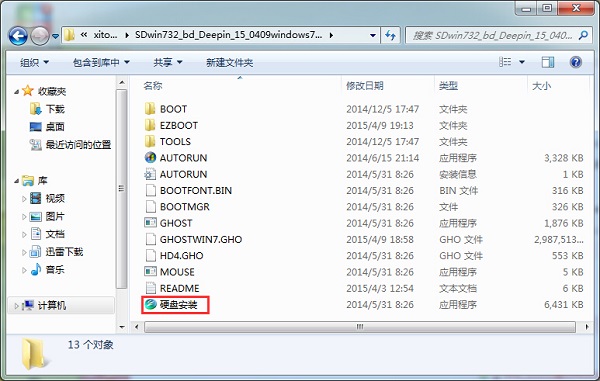
深度技术win7系统32位安装教程图一
点击“硬盘安装”程序,弹出的是OneKey Ghost软件,大家选择好Ghost映像文件路径以及安装位置即可。一般情况下都是已经默认好了系统映像文件位置跟安装在C盘的了。

深度技术win7系统32位安装教程图二
在之前已经解压出来的深度技术32位win7系统文件夹里面找到“AUTORUN”应用程序。

深度技术win7系统32位安装教程图三
双击运行“AUTORUN”应用程序,这时弹出的是深度技术win7旗舰版安装界面,大家点击“安装GHOST WIN7”就可以了。

深度技术win7系统32位安装教程图四
对于以上两种方法,大家点击开始后,都将进入的是深度技术ghost win7快速装机。
在安装ghost深度技术win7过程中,首先会重启,然后进入是系统还原状态,大家可以查到到系统还原进度。

深度技术win7系统32位安装教程图五
系统还原进度到100%之后,那么将会马上进入深度系统的安装了。

深度技术win7系统32位安装教程图六
在深度技术x86装机版安装过程中,会自动识别电脑硬件驱动和进行win7系统激活。
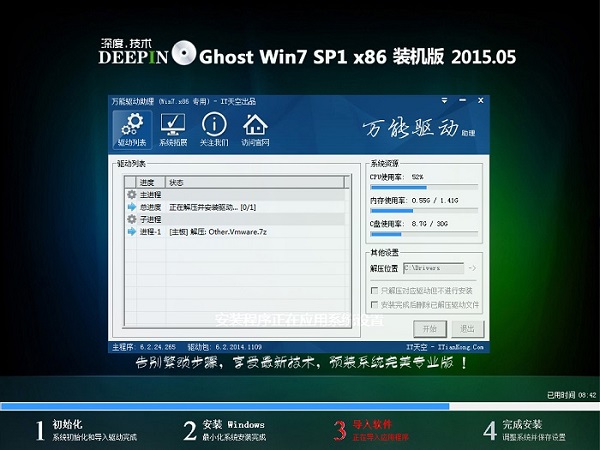
深度技术win7系统32位安装教程图七

深度技术win7系统32位安装教程图八
最终安装好的深度win7 32位系统画面如下:
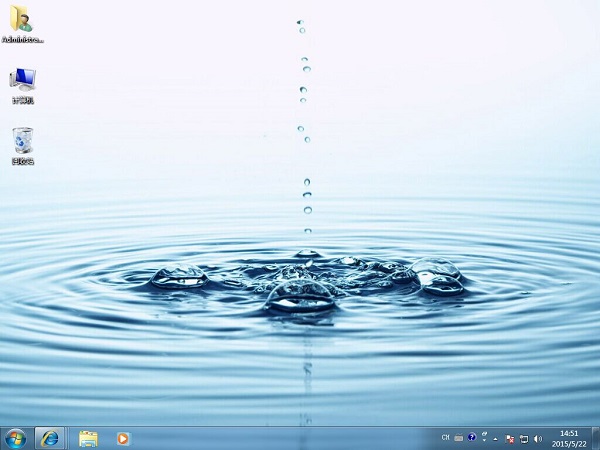
深度技术win7系统32位安装教程图九
综上所述的全部内容就是windows之家小编为网友们带来的深度技术win7系统32位安装教程了,其实深度技术windows732位系统安装起来还是比较简单的,所以网友们都是可以学会滴。小编就是喜欢把简单好用的教程提供给大家,让网友们都能学会。
猜您喜欢
- 小编告诉你电脑网速慢2017-08-23
- 雨林木风win10纯净版系统下载..2016-11-18
- 显示桌面快捷键如何使用2020-06-11
- 手把手教你win7更改文件类型的操作方..2019-01-25
- win10 64位深度技术系统下载2016-11-28
- cpu使用率100怎么办,小编告诉你电脑进..2018-06-02
相关推荐
- 告诉你win7快捷方式去箭头的方法.. 2016-08-09
- 笔记本无线上网,小编告诉你笔记本如何.. 2018-01-03
- 怎么查看win7系统的电脑配置.. 2015-04-18
- epson打印机无法打印,小编告诉你epson.. 2018-07-12
- 系统之家ghost win7 32位旗舰版安装图.. 2016-09-11
- win10网络时间同步设置方法 2016-09-02





 系统之家一键重装
系统之家一键重装
 小白重装win10
小白重装win10
 小白系统 Ghost Win8.1 64位纯净版201506
小白系统 Ghost Win8.1 64位纯净版201506 小白系统ghost win7系统下载32位纯净版1712
小白系统ghost win7系统下载32位纯净版1712 321数据恢复大师绿色便携版
321数据恢复大师绿色便携版 圆形90度弯头重量计算v1.0 免费绿色版 (计算圆形重量工具)
圆形90度弯头重量计算v1.0 免费绿色版 (计算圆形重量工具) 深度技术ghost win10 x86专业版v201604
深度技术ghost win10 x86专业版v201604 CPU_Z v1.63官方中文版下载(测试系统硬件的软件)
CPU_Z v1.63官方中文版下载(测试系统硬件的软件) 浪迹浏览器 v
浪迹浏览器 v 雨林木风ghos
雨林木风ghos YY语音 v6.4.
YY语音 v6.4. 搜狗12306专
搜狗12306专 360影音浏览
360影音浏览 Flash相册制
Flash相册制 萝卜家园 Gho
萝卜家园 Gho 猎豹极轻浏览
猎豹极轻浏览 系统之家win1
系统之家win1 蚂蚁Chrome浏
蚂蚁Chrome浏 Microsoft To
Microsoft To ADExplore 1.
ADExplore 1. 粤公网安备 44130202001061号
粤公网安备 44130202001061号